电脑投屏小米电视怎么操作 电脑怎么投屏到小米电视
更新时间:2024-07-04 15:35:00作者:huige
现在的很多电脑以及电视机都是支持投屏功能的, 这样就可以将电脑投屏到电视机上,不过不同电视机操作方法可能有所不同,比如近日有不少用户想知道电脑投屏小米电视怎么操作,如果你有一样需求的话,可以跟随笔者一起来学习一下电脑投屏到小米电视的详细方法吧。

方法如下:
1、首先,确保小米电视 和笔记本电脑处于同一个网络(即连接同一个WiFi环境)。然后在小米电视机界面,选择“我的应用”打开;

2、然后打开“无线投影”;

3、打开“Miracast”选项:

4、当出现此界面时。打开笔记本电脑;

5、点击右下角通知图标à然后打开“连接”选项:
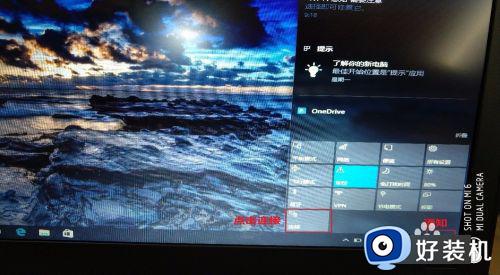
6、等待搜索,显示出小米电视名称,然后连接,即可;
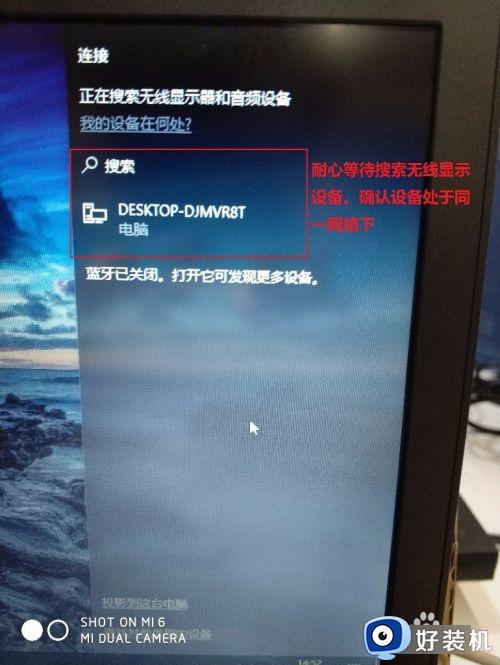
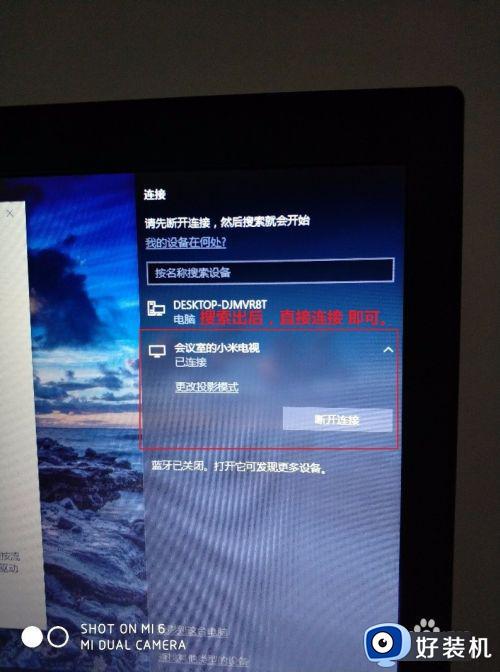
7、耐心等待下。第一次连接电脑会下载相应的一些组件。
注意事项:一定要处于同一个WiFi下小米电视机记得连接WiFi。
以上给大家介绍的就是电脑怎么投屏到小米电视的详细内容,大家有需要的话可以学习上述方法来进行操作,希望帮助到大家。
电脑投屏小米电视怎么操作 电脑怎么投屏到小米电视相关教程
- 小米电脑投屏到小米电视怎么操作 小米笔记本怎么无线投屏到电视
- windows投屏到小米电视的方法 windows怎么投屏到小米电视
- windows笔记本怎样投屏到小米电视 windows笔记本投屏到小米电视的方法步骤
- windows如何投屏到小米电视 windows电脑投屏小米电视步骤
- 小米笔记本投屏到小米电视方法 小米笔记本怎么投屏到小米电视
- 电脑投影小米电视怎么设置 台式电脑投影到小米电视设置方法
- 电脑能不能投屏到电视上?电脑怎么投屏到电视上
- 笔记本怎么无线投屏到电视 笔记本电脑无线投屏到电视的步骤
- 投屏怎么投到电视上 手机无线投屏到电视上怎么操作
- 联想电脑投屏到电视机怎么设置 联想电脑如何投屏到电视机
- 电脑无法播放mp4视频怎么办 电脑播放不了mp4格式视频如何解决
- 电脑文件如何彻底删除干净 电脑怎样彻底删除文件
- 电脑文件如何传到手机上面 怎么将电脑上的文件传到手机
- 电脑嗡嗡响声音很大怎么办 音箱电流声怎么消除嗡嗡声
- 电脑我的世界怎么下载?我的世界电脑版下载教程
- 电脑无法打开网页但是网络能用怎么回事 电脑有网但是打不开网页如何解决
电脑常见问题推荐
- 1 b660支持多少内存频率 b660主板支持内存频率多少
- 2 alt+tab不能直接切换怎么办 Alt+Tab不能正常切换窗口如何解决
- 3 vep格式用什么播放器 vep格式视频文件用什么软件打开
- 4 cad2022安装激活教程 cad2022如何安装并激活
- 5 电脑蓝屏无法正常启动怎么恢复?电脑蓝屏不能正常启动如何解决
- 6 nvidia geforce exerience出错怎么办 英伟达geforce experience错误代码如何解决
- 7 电脑为什么会自动安装一些垃圾软件 如何防止电脑自动安装流氓软件
- 8 creo3.0安装教程 creo3.0如何安装
- 9 cad左键选择不是矩形怎么办 CAD选择框不是矩形的解决方法
- 10 spooler服务自动关闭怎么办 Print Spooler服务总是自动停止如何处理
